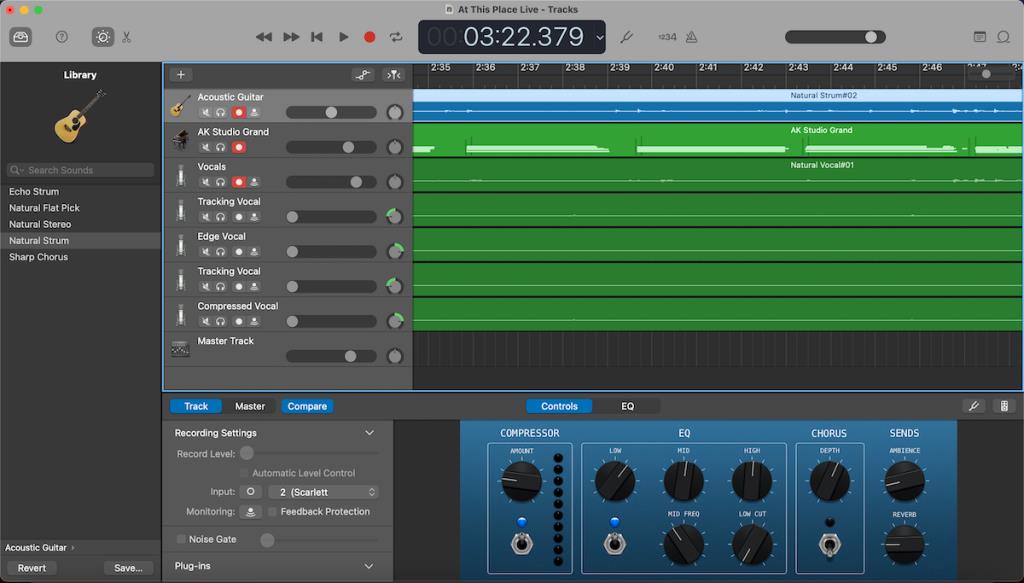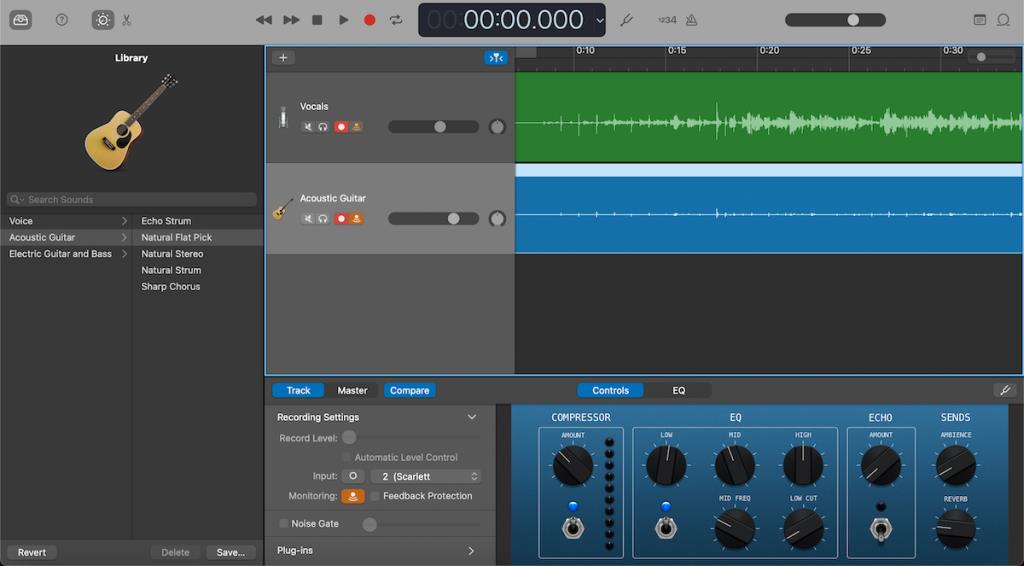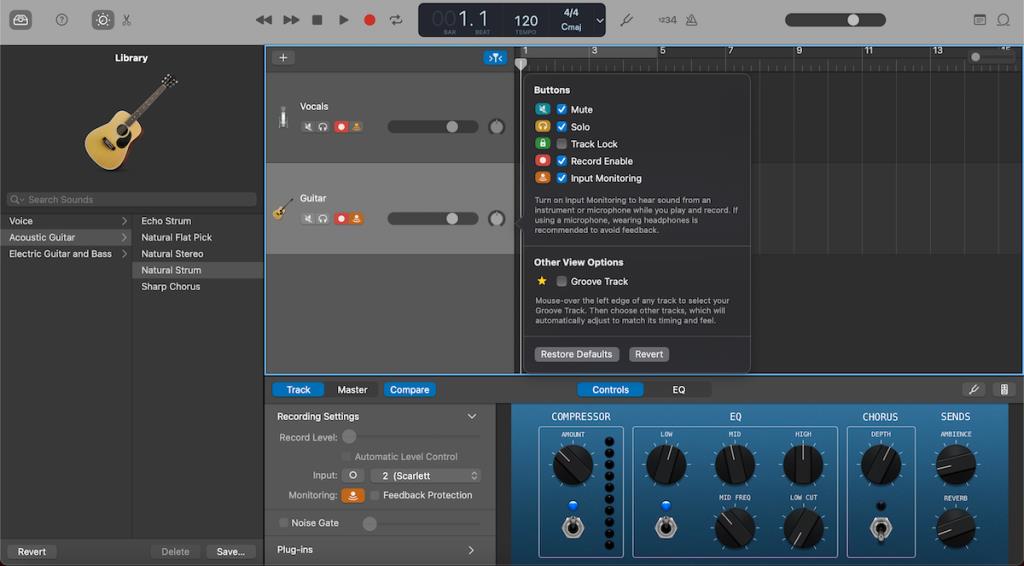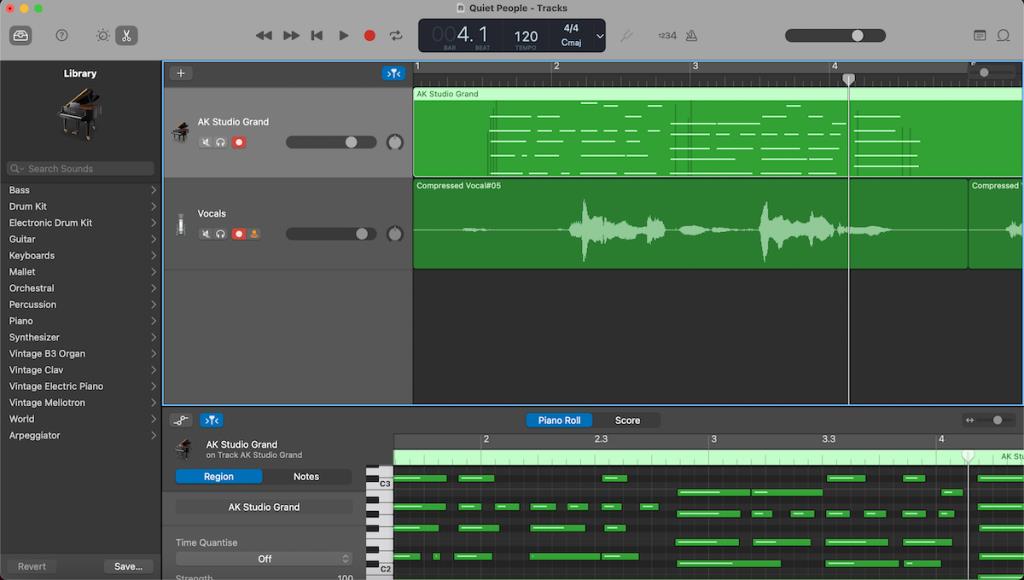GarageBand ist eine großartige, kostenlose Digital Audio Workstation (DAW) für Kreative wie Musiker und Podcaster, die Macs verwenden. So können Sie mehrere Instrumente gleichzeitig aufnehmen.
Was ist Mehrspuraufnahme?

Mehrspuraufnahme ist der Vorgang, bei dem mehrere Töne über zwei oder mehr Audiospuren aufgezeichnet werden. Dadurch kann jede einzelne Spur gemischt und bearbeitet werden, ohne die anderen Spuren zu beeinflussen.
Dies kann zu unterschiedlichen Zeiten oder gleichzeitig erfolgen. Sie können beispielsweise die Mehrspuraufnahme verwenden, um drei Spuren nacheinander zu überlagern; einer mit Gesang, einer mit Klavier und einer mit Gitarre. Oder Sie können die Mehrspuraufnahme verwenden, um eine Live-Piano-Performance aufzunehmen, mit einer Spur für Ihr Klavier und einer für Ihren Gesang.
Sie könnten sogar die Mehrspuraufnahme verwenden, um eine ganze Bandsession auf einmal aufzunehmen und später die Parts jedes Bandmitglieds einzeln zu bearbeiten.
Die Vorteile der Mehrspuraufnahme
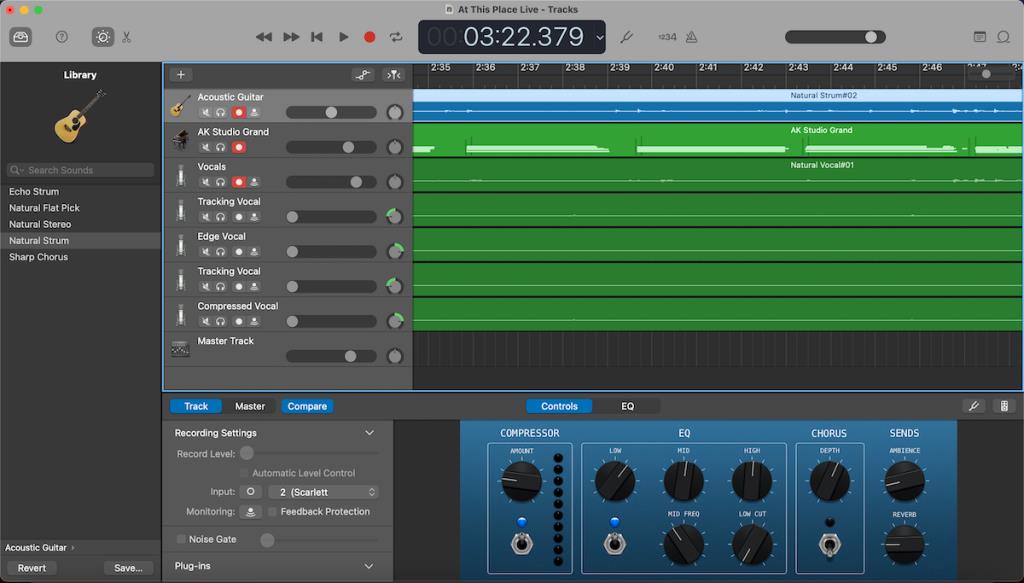
Mehrspuraufnahmen haben mehrere Vorteile. Hier sind einige wichtige Gründe, warum Sie in Ihrem kreativen Prozess Mehrspuraufnahmen verwenden sollten.
Sie können mehrere Instrumente gleichzeitig aufnehmen
Die Aufnahme mehrerer Instrumente auf eine einzelne Spur kann oft zu einer matschigen, unausgeglichenen Aufnahme führen. Darüber hinaus wirken sich alle von Ihnen vorgenommenen Änderungen auf jedes Instrument aus.
Mit der Mehrspuraufnahme haben Sie die Möglichkeit, jedes Instrument mit dem für jedes Instrument am besten geeigneten Aufnahmegerät klar aufzunehmen.
Sie können dies einzeln tun, aber ein wesentlicher Vorteil der Mehrspuraufnahme besteht darin, dass Sie dies alles gleichzeitig tun können, um qualitativ hochwertige Aufnahmen von jedem Instrument zu erstellen, ohne die Zeit zu beeinträchtigen.
Sie werden mehr kreative Kontrolle haben
Angenommen, Sie hosten einen Podcast und eine Person spricht lauter als die anderen. Dies wäre ein Problem, wenn Sie alles in ein Mikrofon aufnehmen (dh auf eine Spur). Bei Mehrspuraufnahmen (dh jeder spricht in sein eigenes Mikrofon) können Sie die Lautstärke entsprechend anpassen.
Dasselbe kann passieren, wenn Sie einen Live-Take eines Songs aufnehmen und ein Instrument die anderen übertönt. Einen Song live aufzunehmen, anstatt jeden Track einzeln einzufügen, kann ihm einen sehr natürlichen und einzigartigen Klang verleihen. Wenn Sie alles gleichzeitig aufnehmen, können Sie das natürliche Gefühl Ihrer Darbietung beibehalten und gleichzeitig den Mix nach Ihren Wünschen anpassen.
Ihre Fähigkeit, Audio zu produzieren, wird zunehmen
Je mehr Aufmerksamkeit Sie dem individuellen Audio widmen, desto besser wird Ihr Ohr natürlich sein. Je mehr Zeit Sie damit verbringen, einzelne Tracks zu mischen, desto besser können Sie das Gesamtbild sehen und erreichen. Sie werden besser darin, die richtige Ausrüstung mit dem richtigen Instrument zu kombinieren.
Einfach ausgedrückt, obwohl es eine Lernkurve im Zusammenhang mit der Mehrspuraufnahme gibt, gibt es einen unbegrenzten Spielraum für das, was Sie daraus herausholen können.
Mehrspuraufnahme mit GarageBand
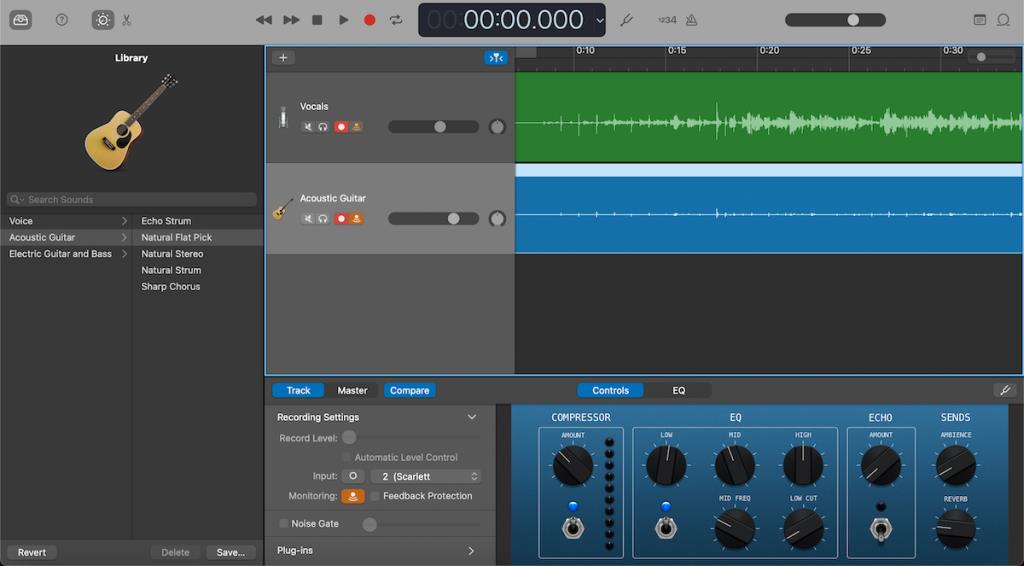
Hier ist eine Schritt-für-Schritt-Anleitung für die Mehrspuraufnahme mit GarageBand. In diesem Handbuch demonstrieren wir die Prinzipien mit zwei XLR-Mikrofonen über ein Audio-Interface mit einem kurzen Blick auf das Hinzufügen von MIDI-Instrumenten am Ende.
Sie können auch zwei USB-Mikrofone zum Aufnehmen verwenden. Wenn Sie zwei USB-Mikrofone zum Aufnehmen auf Ihrem Mac verwenden, lesen Sie unsere Anleitung zum Aufnehmen mehrerer USB-Mikrofone gleichzeitig auf GarageBand .
Schritt 1: Einrichten Ihrer Ausrüstung

Als erstes müssen Sie Ihre Ausrüstung einrichten. Um mehrere Spuren gleichzeitig in GarageBand aufzunehmen, benötigen Sie zwei oder mehr Audio-/MIDI-Eingänge.
XLR-Mikrofone sind die am häufigsten verwendeten Mikrofontypen und erzeugen im Durchschnitt eine bessere Klangqualität als USB-Mikrofone. Sie benötigen ein Audio-Interface, um sie mit Ihrem Mac zu verbinden.
Wenn Sie mit Audio-Interfaces noch nicht vertraut sind , bietet die Scarlett-Reihe von Focusrite eine Vielzahl hochwertiger und tragbarer Interfaces für Solo- oder Bandaufnahmen .
Wenn Sie Ihre XLR-Mikrofone und Ihr Audio-Interface bereit haben, schließen Sie einfach Ihre Mikrofone zusammen mit einem Kopfhörer an Ihr Audio-Interface an und verbinden Sie Ihr Audio-Interface mit Ihrem Mac.
Verwandte: So erstellen Sie Beats auf GarageBand
Schritt 2: Erstellen Sie ein neues Projekt
Als nächstes starten Sie ein neues Projekt auf GarageBand. Um ein neues Projekt zu erstellen, öffnen Sie einfach die App und wählen Sie Projekt leeren .
GarageBand öffnet möglicherweise ein vorheriges Projekt, anstatt diese Seite anzuzeigen. Gehen Sie in diesem Fall oben links auf Ihrem Bildschirm und wählen Sie unter Datei die Option Neu aus .
Schritt 3: Stellen Sie sicher, dass Ihr Audio-Interface ausgewählt ist
Bevor Sie mit dem Hinzufügen von Tracks beginnen, sollten Sie überprüfen, ob Ihr Audio-Interface Ihr Audiogerät in GarageBand ist.
Um dies zu tun, in der oberen rechten Ecke des Bildschirms unter Garageband , wählen Sie Einstellungen , dann Audio oder Audio / MIDI .
Im Eingabegerät und Ausgabegerät Pop - up - Menü, wählen Sie Ihr Audio - Interface. Schließen Voreinstellungen .
Schritt 4: Mehrere Live-Instrumente gleichzeitig aufnehmen
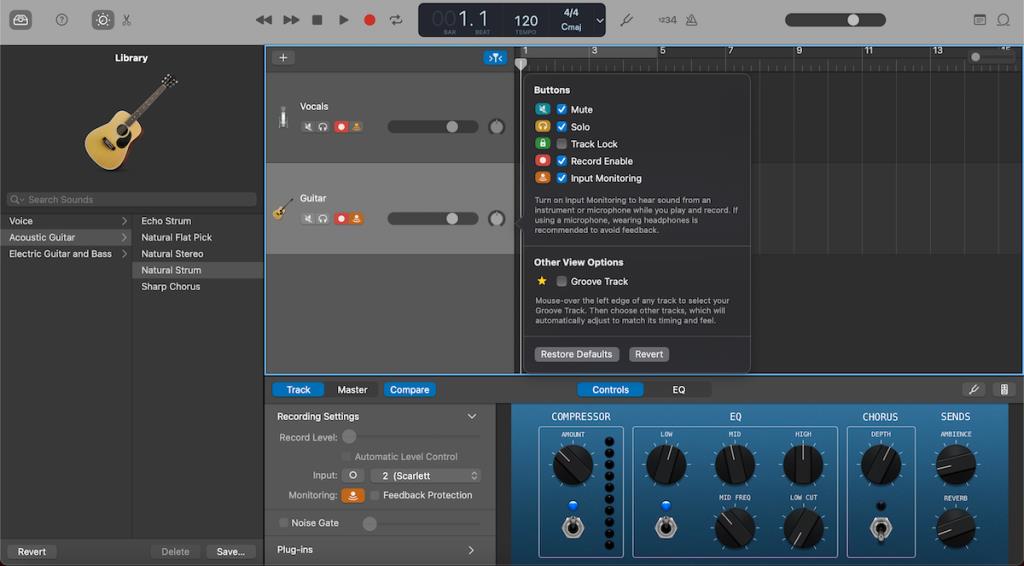
Jetzt fangen wir an, unsere beiden Tracks hinzuzufügen und sicherzustellen, dass sie für die Aufnahme bereit sind. Die allgemeinen Prinzipien hier gelten auch für das Hinzufügen von mehr als zwei Spuren.
Es gibt ein paar Dinge zu beachten, also fühlen Sie sich frei, das obige Bild als Referenz zu verwenden.
Wählen Sie unter Tracktyp auswählen den Track mit dem Mikrofonsymbol aus.
Nachdem Sie diesen Track hinzugefügt haben, verwenden Sie die Tastenkombination Cmd + Option + N , um wie zuvor einen anderen Audiotrack auszuwählen (Sie können auch über Track und dann New Track in der Leiste oben auf Ihrem Bildschirm gehen). Tun Sie dies für so viele Spuren, wie Sie aufnehmen möchten.
Wählen Sie als Nächstes eine Spur aus und stellen Sie unten, wo Spur und Master steht, sicher, dass Spur ausgewählt ist. Sie sollten in der Lage sein, ein Dropdown-Feld neben dem Eingang zu sehen, und von dort aus können Sie die Eingänge von Ihrem Audio-Interface auswählen.
Sie können die generischen Namen Ihrer Spuren umbenennen, indem Sie die Spur auswählen und auf den Titel doppelklicken und ihre EQs sowohl manuell als auch über die Soundbibliothek auf der rechten Seite anpassen.
Um die Aufnahme jedes Ihrer Tracks zu aktivieren, wählen Sie einen Track aus, klicken Sie mit der rechten Maustaste darauf oder verwenden Sie die Tastenkombination Option + T und aktivieren Sie Record Enable . Ein neues Symbol sollte erscheinen. Klicken Sie auf dieses Symbol, um es zu aktivieren/deaktivieren. Sie wissen, welche Spuren für die Aufnahme ausgewählt sind, da dieses Symbol rot blinkt, wenn es aktiv ist. Tun Sie dies für alle Spuren, die gleichzeitig aufgenommen werden sollen.
Um jeden Ihrer Tracks während der Aufnahme anzuhören , aktivieren Sie unter Input das Symbol neben Monitoring .
Und vergessen Sie nicht, Ihr Projekt mit Cmd + S zu speichern, bevor Sie mit der Aufnahme beginnen .
Schritt 5: Hinzufügen von MIDI-Instrumenten
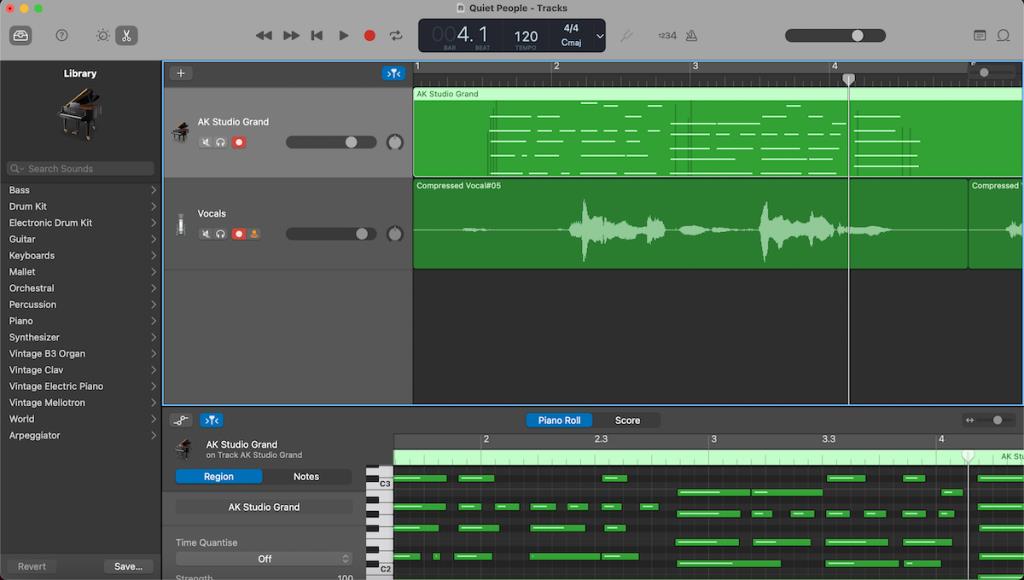
Wenn Sie einen MIDI-Controller haben, zum Beispiel Ihr Digitalpiano, können Sie damit auch mehrspurig aufnehmen.
Um mit Ihrem MIDI-Gerät aufzunehmen, schließen Sie es entweder über Ihr Audio-Interface an Ihren Mac an, wenn es einen MIDI-Ausgang verwendet, oder direkt an Ihren Mac, wenn Ihr Controller über einen USB-Ausgang verfügt.
Folgen Sie dann dem vorherigen Schritt, aber wenn Sie zu Spurtyp auswählen gelangen , wählen Sie Software-Instrument . Von da an ist alles andere gleich!
Eine großartige Fähigkeit für alle DAWs
Nachdem Sie nun die Grundprinzipien der Mehrspuraufnahme kennen, nehmen Sie sich Zeit und sehen Sie, was für Sie funktioniert.
Es kann zunächst viel zu verstehen sein, aber Sie werden überrascht sein, wie schnell und einfach Sie großartig klingende Musik aufnehmen und bearbeiten können. Sie können die Drummer-Funktion in GarageBand sogar als Teil Ihrer mehrspurigen Projekte verwenden.
Das Erlernen der Multitrack-Aufnahme von Live-Instrumenten ist eine Fähigkeit, die über die Verwendung von GarageBand hinausgeht und die Sie bei der Verwendung aller Arten von DAWs nützlich finden werden.